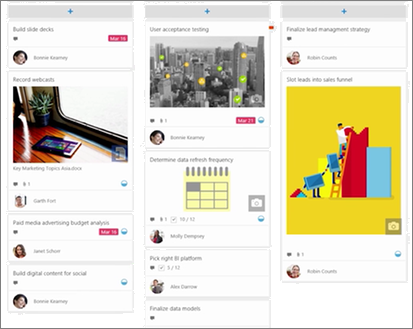Microsoft Planner ist ein Microsoft 365-Dienst, mit dem Sie Boards erstellen und die Aufgaben und Aufgaben Ihres Teams hinzufügen können. Auf Ihrem Planner Board können Sie Ihre Aufgaben in Spalten (oder Buckets) sortieren. Buckets können Entwicklungsphasen, Wochentage, Sprints und vieles mehr angeben. Sie können Aufgaben auf Ihrem Board verschieben, indem Sie sie einfach ziehen und ablegen. Wenn Sie also eine Aufgabe abschließen oder nur Priorisieren und Mischen möchten, können Sie dies ganz einfach tun. Planner Boards sind auch für die Kommunikation hilfreich, da sie angeben, wo Sie und der Rest Ihres Teams in Bezug auf die Ausführung von Aufgaben sind. Darüber hinaus können Sie zur Diagrammansicht wechseln , um den Fortschritt Ihres Teams anzuzeigen. Sie können einen Plan mit all diesen Features direkt auf Ihrer SharePoint-Website erstellen.
Hinweise:
-
Einige Funktionen werden schrittweise für Organisationen eingeführt, die sich für das Targeted Release-Programm entschieden haben. Das bedeutet, dass diese Funktion möglicherweise noch nicht angezeigt wird oder anders aussieht, als in den Hilfeartikeln beschrieben.
-
Das Planner-Webparts ist nur auf gruppenverbundenen Teamwebsites verfügbar.
Erstellen eines Plans auf Ihrer Website
-
Wechseln Sie zu der Website, auf der Sie einen Plan hinzufügen möchten.
-
Klicken Sie oben auf der Seite auf Neu und dann auf Planen .
-
Wenn Sie einen neuen Plan erstellen möchten, geben Sie im Bereich auf der rechten Seite unter Planname einen neuen Plannamen ein, und klicken Sie dann auf Erstellen.
Wenn Sie einen vorhandenen Plan anzeigen möchten, klicken Sie auf Vorhandenen Plan verwenden , und wählen Sie dann im Feld unter Vorhandenen Plan auswählen den gewünschten Plan aus.
-
Um einen Link zum Plan auf der linken Navigationsseite anzuzeigen, stellen Sie sicher, dass In Websitenavigation anzeigen ausgewählt ist.
Um alle Microsoft Planner Features nutzen zu können, können Sie die vollständige Planner App verwenden. Öffnen Sie dazu Planner im Microsoft 365 App-Startfeld, oder wechseln Sie zu https://planner.cloud.microsoft, und melden Sie sich mit Ihrem Geschäfts-, Schul- oder Unikonto an. Weitere Informationen finden Sie in Planner Hilfe.